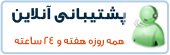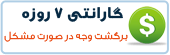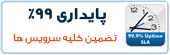آموزش نصب Cpanel / WHM
در این تاپیک قصد داریم نصب کنترل پنل Cpanel / WHM را به شما آموزش دهیم .
برای نصب CPanel / WHM نکاتی قبل از نصب حائز اهمیت است در زمان نصب لینوکس خود بهتر است که این موارد در نظر گرفته شود
این موارد برای نصب Cpanel/WHM در تمام سرور های آوا سرور لحاظ می شود . دقت کنید که کمترین RAM مورد نیاز برای نصب این پنل 256 MB می باشد .
قبل از شروع نصب مد امنیتی لینوکس (SELINUX) باید غیر فعال شود برای این کار مراحل زیر را انجام دهید .
مرحله 1 ) ابتدا فایل مربوطه را توسط دستور زیر باز کنید .
مرحله 2 ) سپس در فایل ظاهر شده مانند زیر SELINUX را به SELINUX=disabled تغییر دهید .
مرحله 3 ) برای ذخیره تغییرات از کلید های کنترلی Ctrl+X استفاده کنید و سپس Y را برای ذخیره شدن بزنید .
بعد از تکمیل موارد بالا به SSH توسط کاربر Root وارد شده و مراحل نصب را انجام می دهیم
مرحله 1 ) به دایرکتوری Home توسط دستور زیر می رویم .
مرحله 2 ) توسط دستور زیر آخرین نسخه Cpanel / WHM را دانلود می کنیم .
مرحله 3 ) توسط دستور زیر نصب را شروع می کنیم .
مرحله 4 ) بعد از اتمام نصب توسط دستور زیر لیسانس خریداری شده را فعال می کنیم .
نصب با موفقیت انجام و لیسانس شما فعال شد .
بعد از اتمام نصب می توانید از آدرس https://$IP:2087 که $IP همان IP سرور شماست وارد سرور شوید در اینجا Username همان root می باشد و پسورد نیز پسورد یوزر root سرور شما می باشد .
با سپاس .
موفق باشید .
برای نصب CPanel / WHM نکاتی قبل از نصب حائز اهمیت است در زمان نصب لینوکس خود بهتر است که این موارد در نظر گرفته شود
کد:
/tmp 1 GB (1024 MB) / Grow to fill disk. swap 2x memory (RAM)
قبل از شروع نصب مد امنیتی لینوکس (SELINUX) باید غیر فعال شود برای این کار مراحل زیر را انجام دهید .
مرحله 1 ) ابتدا فایل مربوطه را توسط دستور زیر باز کنید .
کد:
nano /etc/selinux/config
کد:
# This file controls the state of SELinux on the system. # SELINUX= can take one of these three values: # enforcing - SELinux security policy is enforced. # permissive - SELinux prints warnings instead of enforcing. # disabled - No SELinux policy is loaded. SELINUX=disabled # SELINUXTYPE= can take one of these two values: # targeted - Only targeted network daemons are protected. # strict - Full SELinux protection. SELINUXTYPE=targeted
بعد از تکمیل موارد بالا به SSH توسط کاربر Root وارد شده و مراحل نصب را انجام می دهیم
مرحله 1 ) به دایرکتوری Home توسط دستور زیر می رویم .
کد:
cd /home
کد:
wget -N http://httpupdate.cpanel.net/latest
کد:
sh latest
کد:
/usr/local/cpanel/cpkeyclt
بعد از اتمام نصب می توانید از آدرس https://$IP:2087 که $IP همان IP سرور شماست وارد سرور شوید در اینجا Username همان root می باشد و پسورد نیز پسورد یوزر root سرور شما می باشد .
با سپاس .
موفق باشید .
تاریخ ارسال: 2011-10-09
تعداد بازدید: 8117
نویسنده: admin
 آموزش نصب و کانفیگ مجازی ساز kvm
آموزش نصب و کانفیگ مجازی ساز kvm آموزش نصب VNC در Centos
آموزش نصب VNC در Centos آشنایی با 5 پلاگین کاربردی Nginx در وردپرس
آشنایی با 5 پلاگین کاربردی Nginx در وردپرس آموزش نصب و فعالسازی SSL در سرورهای Cpanel
آموزش نصب و فعالسازی SSL در سرورهای Cpanel آموزش دانلود یک پوشه از یک سرور Remote
آموزش دانلود یک پوشه از یک سرور Remote آموزش افزایش و بالا بردن امنیت WHMCS
آموزش افزایش و بالا بردن امنیت WHMCS آموزش ساخت صفحات اضافی در WHMCS
آموزش ساخت صفحات اضافی در WHMCS آشنایی با 15 دستور کاربردی در آنتی شل maldet
آشنایی با 15 دستور کاربردی در آنتی شل maldet آموزش نصب و کانفیگ ftp سرور در CentOS 7
آموزش نصب و کانفیگ ftp سرور در CentOS 7 آموزش نصب phpmyadmin در nginx
آموزش نصب phpmyadmin در nginx آموزش نصب کلود لینوکس CloudLinux
آموزش نصب کلود لینوکس CloudLinux  آموزش تغییر IP و Hostname در Centos
آموزش تغییر IP و Hostname در Centos آموزش شناسایی و حذف CryptoPHP PHP malware
آموزش شناسایی و حذف CryptoPHP PHP malware آموزش افزایش امنیت سایت های جوملا Joomla
آموزش افزایش امنیت سایت های جوملا Joomla آموزش نصب Virtualizor روی centos 6.5
آموزش نصب Virtualizor روی centos 6.5 آشنایی با انواع Raid در سرور
آشنایی با انواع Raid در سرور آموزش نصب و کانفیگ php-fpm در دایرکت ادمین directadmin
آموزش نصب و کانفیگ php-fpm در دایرکت ادمین directadmin آموزش نصب Spamassassin در دایرکت ادمین
آموزش نصب Spamassassin در دایرکت ادمین آموزش خاموش کردن brute force notification
آموزش خاموش کردن brute force notification آموزش تنظیم mysql remote در دایرکت ادمین
آموزش تنظیم mysql remote در دایرکت ادمینآرشیو بخش مقالات
 سرویس کانفیگ ویژه امنیتی سرور
سرویس کانفیگ ویژه امنیتی سرور دستورالعمل جديد فعاليت سايت هاي چت روم
دستورالعمل جديد فعاليت سايت هاي چت روم درباره پی سی سرور
درباره پی سی سرور تعطیلی 4 روزه بخش پشتیبانی
تعطیلی 4 روزه بخش پشتیبانی فروش ویژه سرورهای مجازی قدرتمند مختص چت روم های پربازدید
فروش ویژه سرورهای مجازی قدرتمند مختص چت روم های پربازدید فروش ویژه سرور مجازی VPS بصورت مدیریت شده
فروش ویژه سرور مجازی VPS بصورت مدیریت شده خدمات مانیتورینگ و نگهداری و رفع اشکال سرور
خدمات مانیتورینگ و نگهداری و رفع اشکال سرور کانفیگ سرورهای دایرکت ادمین
کانفیگ سرورهای دایرکت ادمین کانفیگ سرورهای سی پنل
کانفیگ سرورهای سی پنل اطلاعیه مهم: مدیران سایت های چت روم بخوانند
اطلاعیه مهم: مدیران سایت های چت روم بخوانند سیستم مدیریت محتوای سایت های عکس
سیستم مدیریت محتوای سایت های عکس راه اندازی سامانه پشتیبانی آنلاین پی سی سرور
راه اندازی سامانه پشتیبانی آنلاین پی سی سرور سوء استفاده افراد کالاه بردار سود جو از نام پی سی پارسی
سوء استفاده افراد کالاه بردار سود جو از نام پی سی پارسی شروع بکار مجدد بخش پشتیبانی
شروع بکار مجدد بخش پشتیبانی تعطیلی 1 هفته ای بخش پشتیبانی بدلیل تغییر مکان شرکت
تعطیلی 1 هفته ای بخش پشتیبانی بدلیل تغییر مکان شرکت سیستم مدیریت محتوای سایت های تفریحی
سیستم مدیریت محتوای سایت های تفریحی سوء استفاده گروه سود جو "TopazVPS" گول نخورید
سوء استفاده گروه سود جو "TopazVPS" گول نخورید قوانین سرویس دهی پی سی سرور
قوانین سرویس دهی پی سی سرور طراحی چت روم
طراحی چت روم حفره امنیتی خطرناک در wordpress
حفره امنیتی خطرناک در wordpressآرشیو بخش اخبار